Terug in 2009, Nakodari bedekt een briljantondertitel zoekprogramma genaamd SubLight. Op dat moment bood het een nette interface met optie om videospeler (VLC of WMP) en videobestand direct te associëren waarvoor u de ondertitels wilt zoeken. Onlangs is SubLight bijgewerkt met de nieuwste versie - 2.6, die veel verbeteringen heeft opgeleverd, waarvan de belangrijkste Office 2010 is vernieuwd, zoals de gebruikersinterface, integratie met de rechtermuisknop in het contextmenu, ondersteuning voor meer ondertiteling online bronnen en ondersteuning voor slepen en neerzetten om voeg een videobestand in. Samen met de primaire bron zijn de andere online zoekhulpmiddelen voor ondertitels Divx Titlovi, SubDivx, PodnapisiNet en AllSubs.


De optie lint bevat de ondertiteling,speel video af om het geselecteerde ondertitelingsbestand te verifiëren, zoekresultaten te filteren en te wissen. Hiermee kan de gebruiker ook ondertiteling publiceren naar zijn primaire online bron. Voer op het tabblad Ondertiteling publiceren de videotitel, het ondertitelbestand, de taal en het genre in en klik op Ondertiteling publiceren om het ondertitelingsbestand te uploaden.
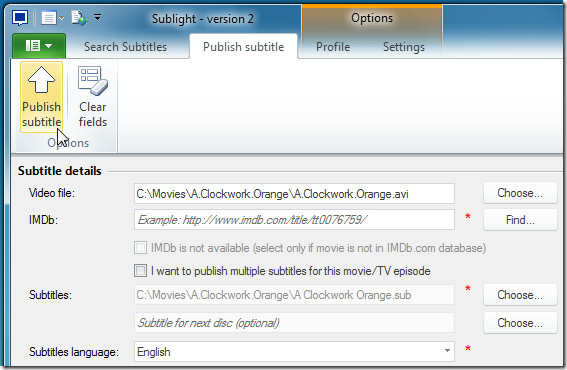
Standaard komt het zonder uw aan te rakenklik met de rechtermuisknop op het contextmenu. Als u echter wilt beginnen met downloaden en zoeken naar ondertitels vanuit het rechtsklikmenu, klikt u op het tabblad Instellingen op Explorer-integratie in de linkerzijbalk en schakelt u de optie Ondertitels downloaden en de videobestandstypen in de lijst in die u aan Windows Shell wilt toevoegen. menu.
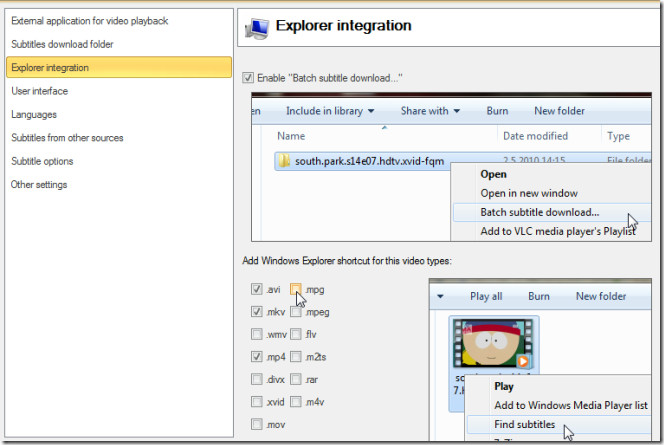
Zoekbronnen, ondertitelopties (inclusiefstandaard downloadmap) en de bijbehorende videospeler kunnen worden gewijzigd vanuit het venster Instellingen. Vergeet niet op Opslaan te klikken en wijzigingen op het lint toe te passen om wijzigingen permanent te maken. Het werkt op Windows XP, Windows Vista en Windows 7.
SubLight 2.6 downloaden




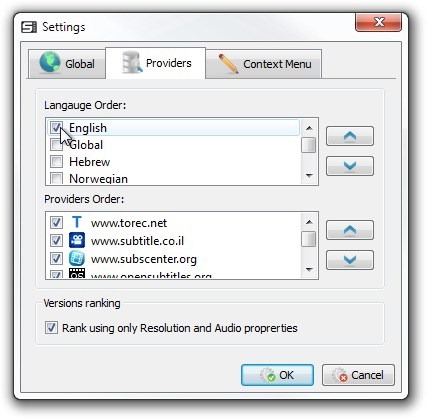








Comments